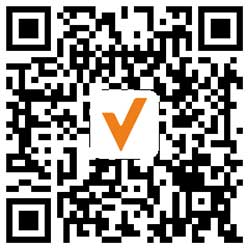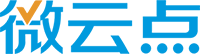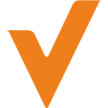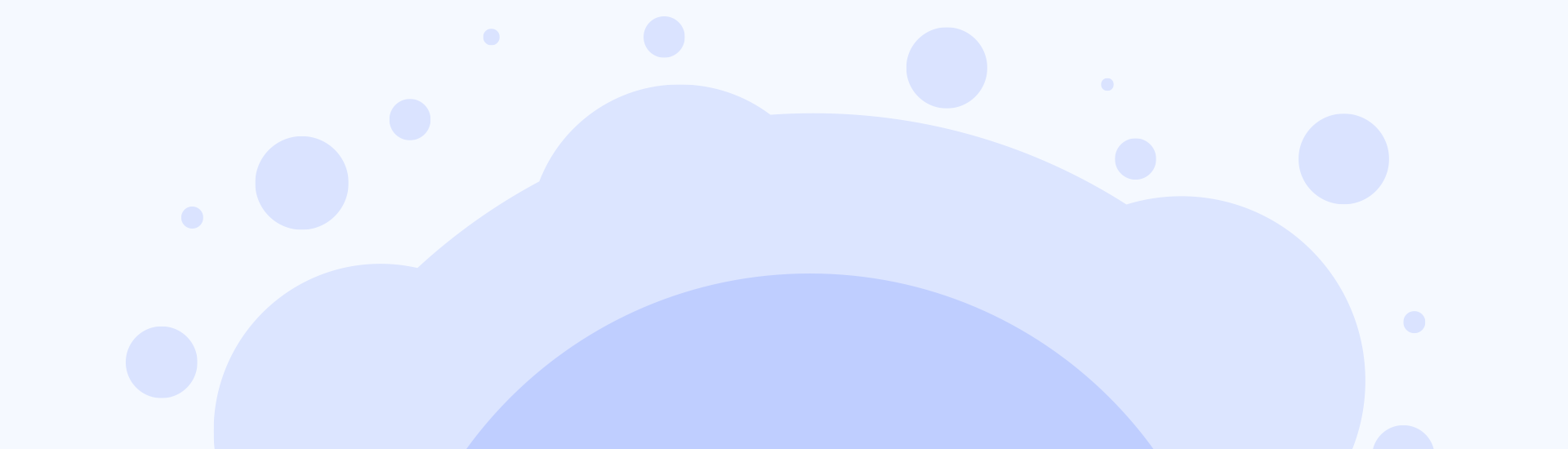(最近更新:2016-6-29)
当单个主机由多个用户共享时,如何最大限度地利用主机资源并支持更多的用户是管理员最关心的问题之一。 您选择哪个媒体播放器以及如何使用它来播放本地视频对主机的CPU消耗有很大的影响。 QQ播放器,迅雷播放器,暴风影音是客户最有可能使用的一些受欢迎的媒体播放器。 这些媒体播放器具有最多的编解码器,用于支持大量的媒体格式。 但是,由于某些媒体播放器不支持硬件加速,因此在播放本地视频时可能会遇到较大的CPU消耗。
强列建议:VLC播放器,支持终端渲染:
VLC播放器支持微云点的终端渲染技术,可以帮助客户在视频播放时大大降低主机端CPU消耗,并支持每个主机更多的视频用户,特别是对于通常需要进行视频播放的场合,从vMatrix 2.0版本开始,我们引入了一个新功能的客户端渲染支持。此功能允许使用VLC播放器在终端上播放的本地视频由终端处理器而代替主机cpu进行渲染,因此主机CPU消耗仅由为运行VLC播放器本身,低至每个视频少于1%的i7处理器占用。此功能由2.1.5或更高版本的VLC播放器支持,并在安装vMatrix 2.x之后自动启用。您只需确保使用正确版本的vMatrix和VLC播放器,并选择VLC播放器播放视频。注意:由于媒体内容没有在主机端渲染,所以使用此功能有一个缺点:VLC播放器中的媒体内容不能被管理员通过在主机端进行监视来查看。
可选项:
使用带有Media Player Classic的K-lite编解码器包支持使用硬件加速的主机呈现当使用MPC(经典媒体播放器)在终端上播放视频时,虽然渲染仍由主机CPU完成,消耗高于使用VLC播放器,但由于MPC支持硬件解码,主机CPU消耗大大降低,低至1/2使用其他播放器,无需硬件加速。
以下是下载链接和配置步骤:1.在http://www.codecguide.com下载K-lite标准编解码器包。 2.在主机上安装K-lite包。 MPC集成在一起,因此您不必单独安装。 3.在安装文件的“开始”菜单 – >“K-Lite编解码器”或“工具”中打开“编解码器调整工具”。 4.如果Windows系统是32位,点击“DirectShow(x86)” ,如果是64位,点击DirectShow(x64)。
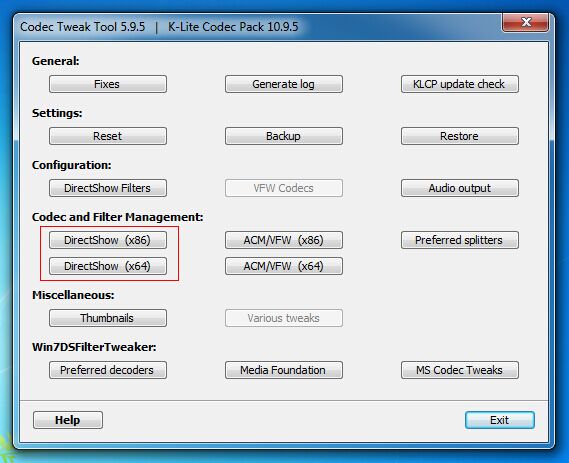
5. 在弹出的下列窗口中,选择”Video: LAV Video Decoder” 视频解码器, 然后应用.

确定后 “LAV Video Decoder” 视频解码器会 出现在”DISABLED FILTERS” 禁用过滤器下,如下:

6. 打开MPC,找到 “View”-”Options”-”Playback”-”Output”, 选中 “DirectShow Video” 选项即完成。